如何自动翻页 Microsoft PowerPoint 365

本教程展示如何通过设置幻灯片自动播放的时间,使 Microsoft PowerPoint 365 自动播放演示文稿。
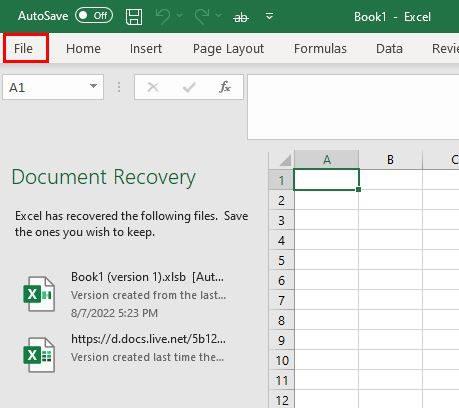
您可能有不那麼重要的文件。如果有人看到他們,你不會太擔心。但是,某些文件僅供您查看。除非沒有其他人使用您的計算機,否則您將需要使用密碼來保護這些文件。您永遠不會知道,您可能出於某種原因讓某人使用您的計算機,他們可能會偶然發現這個重要文件。
如何快速為任何 Excel 文件添加密碼
好消息是,向 Excel 文件添加密碼既快捷又簡單。即使您不太熟悉 Excel,也不難找到您需要的選項。打開 Excel 文件後,單擊左上角的“文件”選項卡。

單擊信息,然後單擊保護工作簿選項。

當您單擊“保護工作簿”選項時,您會看到一個包含不同選項的下拉菜單。確保單擊“使用密碼加密”選項。

當您單擊此選項時,系統會要求您輸入並重新輸入密碼。完成後,該文件將被標記為只能使用密碼打開。

該文件將標記為黃色,因此受密碼保護的文件將更容易識別。

確保您有辦法記住密碼。如果您忘記了,您將無法再訪問該文件。下次您嘗試打開該文件時,會出現一個小窗口,要求您輸入密碼。只有這樣文件才會打開。
如果您因為不希望任何人對文件進行任何更改而添加密碼,則可以嘗試另一種選擇。您始終可以將該文件設置為只讀文件。如果這是您想要執行的操作,請按照以下步驟操作。
如何將 Excel 文件設置為只讀
保存文件時轉到“文件”>“另存為”>“更多選項”。

當您單擊“更多選項”時,將出現“另存為”窗口。在底部,單擊“工具”選項的下拉菜單。您會看到四個選項,其中之一是General Options。

在下一個窗口中,選中使文件成為只讀文件的選項框。應用此選項後,左上角將顯示一條消息,讓用戶知道您所做的更改。

如何為 Excel 中的特定工作表設置密碼
打開 Excel 文件後,單擊要防止編輯任何內容的工作表。單擊頂部的審閱選項卡。接下來是左側的“保護表”選項。

當您單擊“保護工作表”選項時,將出現其窗口,要求您輸入密碼。您需要添加兩次新密碼。

輸入您的密碼,然後單擊“確定”。這裡的所有都是它的。您可以通過為整個文件或特定工作表添加密碼來保護您的數據安全。
結論
為 Excel 文件添加密碼的好處是您不必擔心任何人做出您不滿意的任何更改。您只需要注意不要忘記密碼,否則您將無法訪問您的計算機。您需要為多少個文件添加密碼?在下面的評論中分享您的想法,不要忘記在社交媒體上與其他人分享這篇文章。
本教程展示如何通过设置幻灯片自动播放的时间,使 Microsoft PowerPoint 365 自动播放演示文稿。
样式集可以瞬间为您的整个文档提供光滑且一致的外观。以下是如何在 Word 中使用样式集以及在哪里找到它们。
本指南将引导您在 Microsoft Excel Office 365 文件中强制提示用户以只读方式打开。
我们向您展示一个技巧,您可以使用它轻松将所有 Microsoft Outlook 365 联系人导出为 vCard 文件。
学习如何在 Microsoft Excel 中启用或禁用单元格中公式的显示。
通过本教程学习如何在Microsoft Excel 365中锁定和解锁单元格。
在 Microsoft Outlook 中“垃圾邮件”选项变为灰色是很常见的。本文将向您展示如何处理这个问题。
一个教程,展示如何从另一个 Microsoft PowerPoint 365 演示文稿文件导入幻灯片。
了解如何在Word中创建宏,以更快地执行您最常用的功能。
我们将向您展示如何在 Microsoft Office 365 应用程序中启用或禁用可见的剪贴板选项。




